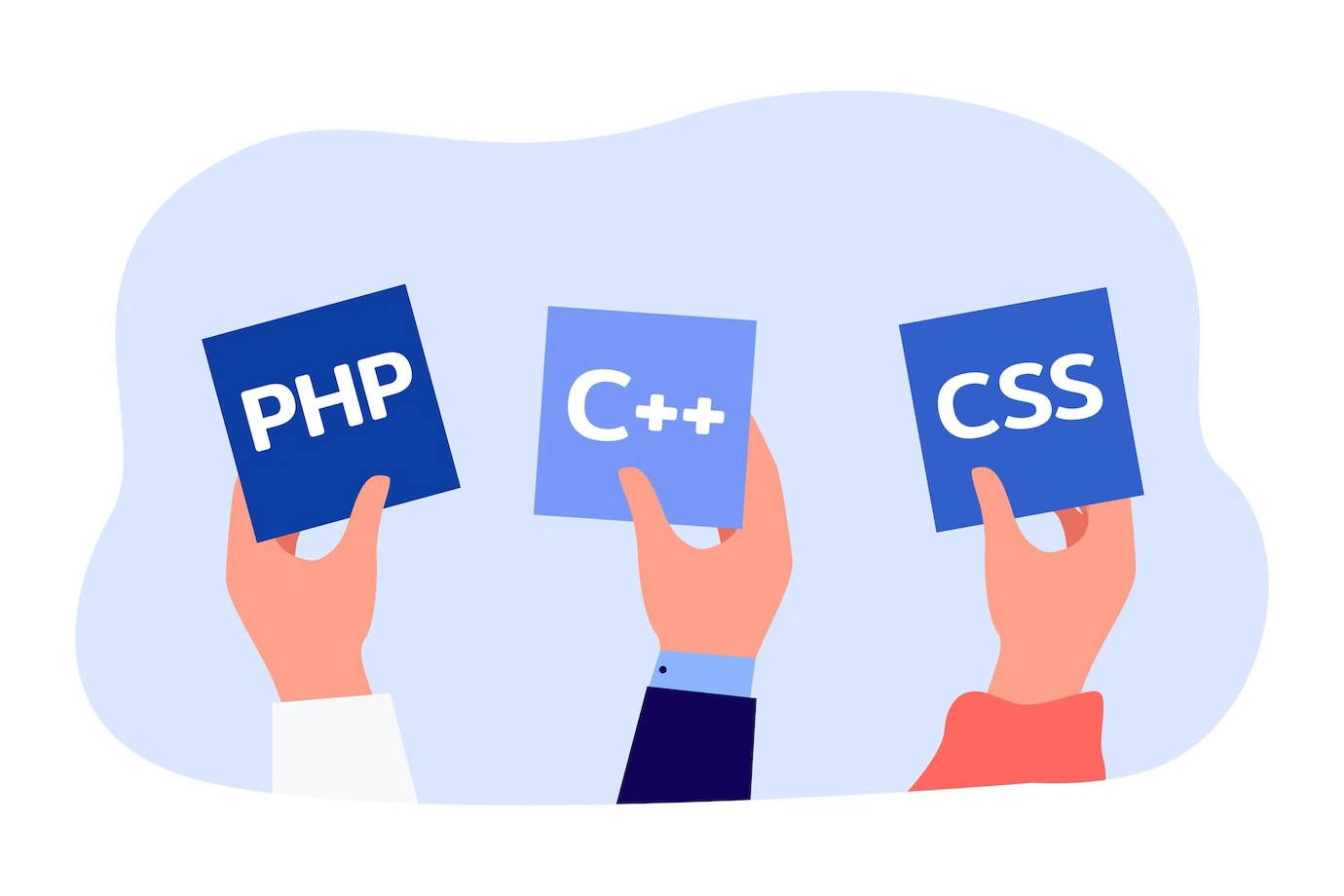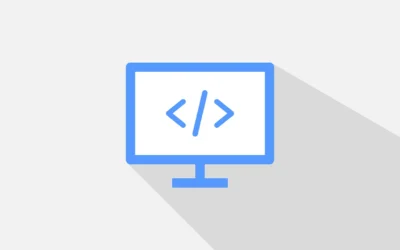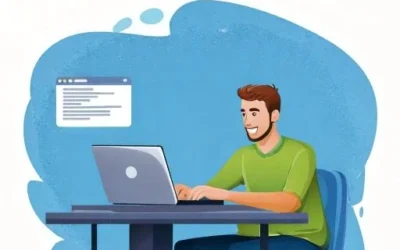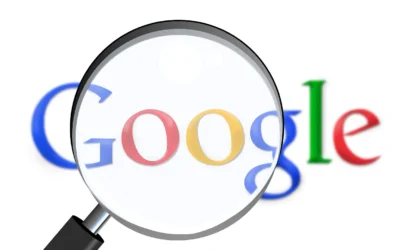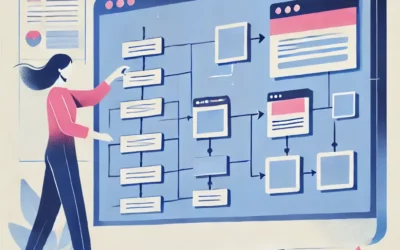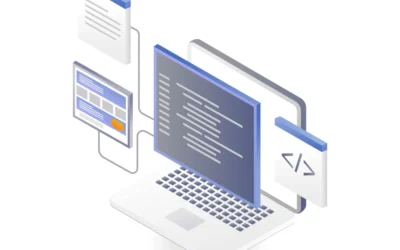Jak zaktualizować PHP w WordPress? To pytanie zadaje sobie wielu właścicieli stron internetowych, zdając sobie sprawę z tego, jak ważnym elementem jest to w kontekście zarządzania stroną opartą na tej platformie. Aktualizacja PHP nie tylko znacząco przyczynia się do poprawy wydajności i bezpieczeństwa witryny, ale może także wpłynąć pozytywnie na jej pozycjonowanie w wyszukiwarkach. W związku z tym jest to proces, który powinien być wykonany z pełnym zrozumieniem i właściwym przygotowaniem. W moim najnowszym wpisie na blogu przejdę przez wszystkie kluczowe etapy tego procesu, służąc pomocą w zapewnieniu, że Twoja aktualizacja przebiegnie gładko i bez komplikacji.
Aktualizacja PHP na WordPressie – jak to zrobić?
Aktualizacja PHP na WordPressie jest kluczowym krokiem, który może wpłynąć na poprawę szybkości, bezpieczeństwa oraz funkcjonalności twojej strony internetowej. Jednak nie wszyscy są świadomi, jak przeprowadzić ten proces w sposób właściwy. Zacznij od upewnienia się, że twoja aktualizacja strony internetowej jest gotowa do przejścia na najnowszą wersję PHP. Zaloguj się do panelu administracyjnego WordPress i przejdź do sekcji “narzędzia”, gdzie znajdziesz opcje związane z aktualizacją PHP na serwerze (albo w samym kokpicie pojawi się taka informacja). Pamiętaj, aby zawsze tworzyć kopię zapasową swojej strony przed wprowadzeniem jakichkolwiek zmian.
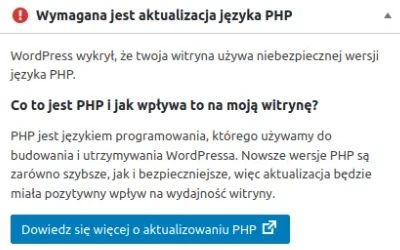
Następnie, zalecam dokładne zapoznanie się z instrukcjami dotyczącymi przejścia na najnowszą wersję PHP dostępną dla Twojego serwera. WordPress PHP jest bardzo zmiennym elementem i każda aktualizacja może przynieść nowe funkcje oraz poprawki błędów. Aby uniknąć potencjalnych problemów, zawsze sprawdź zgodność swoich wtyczek i motywów z planowaną aktualizacją PHP. Przeprowadzenie aktualizacji PHP w środowisku WordPress może przyczynić się do znaczącej poprawy wydajności i bezpieczeństwa twojej strony, co w dłuższej perspektywie przekłada się na lepsze doświadczenie dla użytkowników i potencjalnie wyższe pozycje w wynikach wyszukiwania.
Zobacz również:
Do jakiej wersji zaktualizować PHP?
Przed przystąpieniem do tego procesu, warto zwrócić uwagę na kilka istotnych aspektów, które opisujemy poniżej.
Kompatybilność z WordPress
Przede wszystkim, kluczowe jest upewnienie się, że najnowsza wersja PHP jest kompatybilna z Twoją wersją WordPress. Aktualizacja PHP WordPress może przynieść znaczące korzyści, takie jak zwiększenie szybkości działania strony czy poprawa bezpieczeństwa. Jednak przed dokonaniem zmian, należy sprawdzić, czy Twoja wersja WordPress współgra z planowaną aktualizacją PHP.
Zgodność motywów i wtyczek
Podczas przeprowadzania aktualizacji PHP na serwerze, nie można zapomnieć o zgodności z motywami i wtyczkami, z których korzystasz. Czasami najnowsza wersja PHP może nie być kompatybilna z niektórymi motywami lub wtyczkami, co może prowadzić do problemów z funkcjonalnością strony. Zaleca się przeprowadzenie testów, aby upewnić się, że wszystkie elementy strony będą działać poprawnie po aktualizacji.
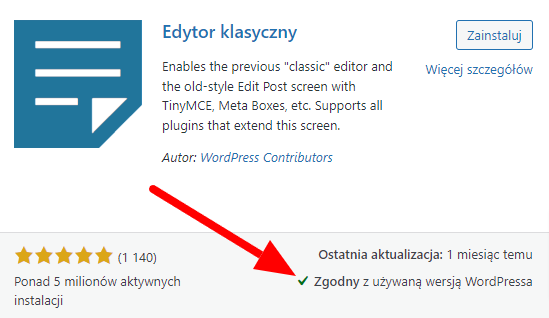
Planowanie aktualizacji
Przed przystąpieniem do aktualizacji PHP, warto zorganizować proces tak, aby uniknąć potencjalnych problemów. Sprawdzenie najnowszych informacji i zaleceń dotyczących aktualizacji PHP na oficjalnej stronie WordPress może być bardzo pomocne. Również forum społecznościowe WordPress może być źródłem cennych informacji i porad.
Przeprowadzenie aktualizacji
Gdy już zdecydujesz, która wersja będzie najlepsza, możesz przystąpić do procesu aktualizacji PHP. Pamiętaj, że odpowiednio przeprowadzona aktualizacja strony internetowej jest gwarancją jej stabilności i bezpieczeństwa. Dlatego nie należy spieszyć się z decyzją o przejściu na najnowszą wersję PHP, jeśli istnieją obawy co do kompatybilności.
Zobacz też:
Aktualizacja PHP WordPress na koncie hostingowym w kilku krokach
Upewnij się, że jesteś zawsze na bieżąco z najnowszą wersją PHP, aby skorzystać z wszystkich usprawnień i ochrony przed zagrożeniami. Oto jak krok po kroku przeprowadzić proces aktualizacji na przykładzie konta hostingowym dhosting:
Krok 1: Zaloguj się do Panelu Sterowania
Pierwszym etapem procesu aktualizacji jest zalogowanie się do panelu sterowania dPanel oferowanego przez dhosting. Dostęp do niego uzyskasz, wpisując odpowiednie dane logowania na stronie dpanel.pl.
Krok 2: Wejdź w zakładkę “Strony WWW”
Po zalogowaniu się zwróć uwagę na menu po lewej stronie. Kliknij w zakładkę “Strony WWW”, aby uzyskać dostęp do ustawień związanych z twoją stroną internetową.
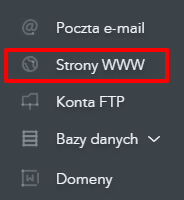
Krok 3: Wybór domeny
Na liście pojawią się dostępne domeny. Znajdź i wybierz domenę, którą chcesz zaktualizować, co jest kluczowym krokiem w procesie aktualizacji PHP na serwerze.

Krok 4: Przejdź do “Akcje” i “Edytuj”

Przy wybranej domenie zobaczysz opcję “Akcje” i kliknij, a następnie wybierz “Edytuj”, aby przejść do szczegółowych ustawień domeny.
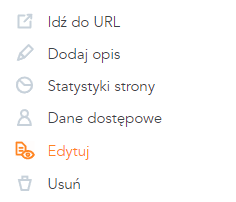
Krok 5: Wybór najnowszej wersji PHP
Teraz nadszedł czas, aby zająć się właściwą aktualizacją PHP w WordPress. Pojawi się okno z opcją wyboru wersji PHP. Wybierz najnowszą wersję PHP z listy, co znacząco przyczyni się do optymalizacji twojej strony internetowej.
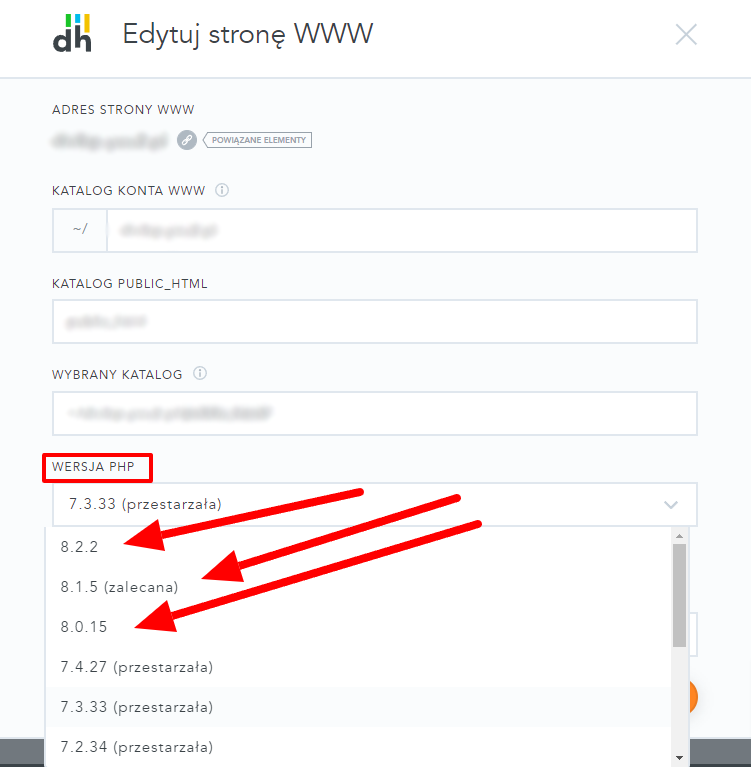
Krok 6: Zapisz zmiany
Po wyborze odpowiedniej wersji PHP kliknij przycisk “Zapisz”. Aktualizacja strony internetowej będzie trwała mniej więcej 5 minut. Cierpliwie poczekaj, aż proces dobiegnie końca.
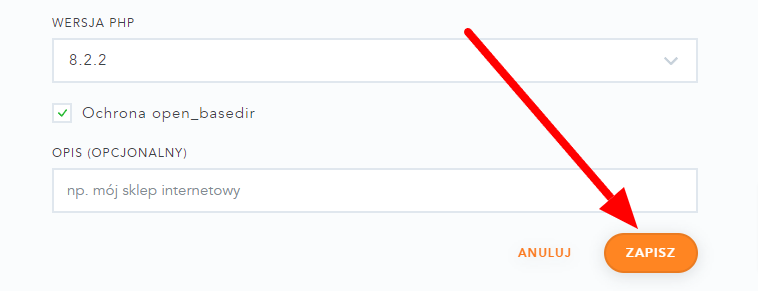
Krok 7: Sprawdzenie Aktualizacji
Po zakończeniu procesu zaleca się sprawdzenie strony internetowej, aby upewnić się, że wszystko funkcjonuje prawidłowo po aktualizacji PHP.
Korzystając z serwisu dhosting, proces ten jest prosty i szybki, co pozwala na łatwą aktualizację strony internetowej, gwarantując jej nieprzerwane działanie i ochronę przed potencjalnymi zagrożeniami.